
Timeren er en veldig praktisk funksjon som lar deg mer kompetanse bruke enheten din, for da kan du kontrollere tiden som brukes på datamaskinen. Det er flere måter å stille inn tiden som systemet vil fullføre arbeidet. Du kan gjøre dette ved å bruke kun systemverktøy, og du kan installere tilleggsprogramvare. Vurder begge alternativene.
Slik legger du en timer i Windows 8
Mange brukere trenger en timer for å overvåke tiden, og ikke la datamaskinen bruke elektrisitet til å tilbringe datamaskinen. I dette tilfellet er det mye mer praktisk å bruke flere programvareprodukter, fordi systemet til systemet ikke gir deg en slik rekke verktøy for å jobbe med tiden.Metode 1: AiryTec Slå av
En av de beste programmene i denne planen er AiryTec-bryteren av. Med den kan du ikke bare starte en timer, men også konfigurere enheten som slår av, etter slutten av alle nedlastinger, utdata fra kontoen etter en lang mangel på bruker og mye mer.
Programmet er veldig enkelt, fordi det har russisk lokalisering. Etter at du har lansert AiryTec-bryteren, blir den til en skuff og hindrer deg ikke i å jobbe på jobb på jobb. Finn programikonet og klikk på det med musen - Kontekstmenyen åpnes der du kan velge ønsket funksjon.
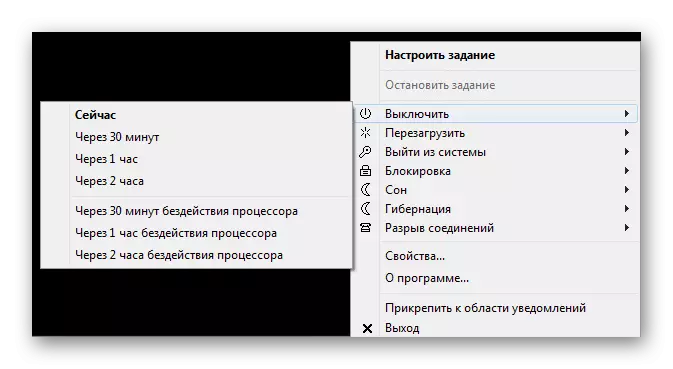
Metode 2: WISE Auto Shutdown
WISE Auto Shutdown er også et russisk språkprogram som vil hjelpe deg med å kontrollere driftstiden på enheten. Med den kan du stille inn tiden som datamaskinen er slått av, starte på nytt, gå i hvilemodus og mye mer. Du kan også til og med gjøre en daglig tidsplan som systemet vil fungere på.
Arbeide med klok automatisk nedleggelse er ganske enkelt. Når du kjører programmet, i menyen til venstre, må du velge hvilken handling som må utføre systemet, og til høyre - angi utførelsestiden for den valgte handlingen. Du kan også slå på displayet på påminnelser 5 minutter før datamaskinen er slått av.

Last ned Wise Auto Shutdown gratis fra det offisielle nettstedet
Metode 3: Bruk Systemverktøy
Også installer timeren, du kan uten å bruke tilleggsprogramvare, og bruke Systemprogrammer: Dialogboksen "Kjør" eller "Kommandolinje".
- Bruke Win + R-tastekombinasjonen, ring "Kjør" -tjenesten. Skriv deretter inn et slikt lag:
shutdown -s -t 3600
Hvor nummeret 3600 angir tiden i sekunder der datamaskinen slås av (3600 sekunder = 1 time). Og klikk deretter "OK". Etter at du har kjørt kommandoen, vil du se en melding der det står hvor lenge enheten er slått av.

- Med "kommandolinjen" er alle handlinger like. Ring konsollen på noen måte som er kjent for deg (for eksempel, bruk søket), og skriv deretter inn all den samme kommandoen der:
shutdown -s -t 3600
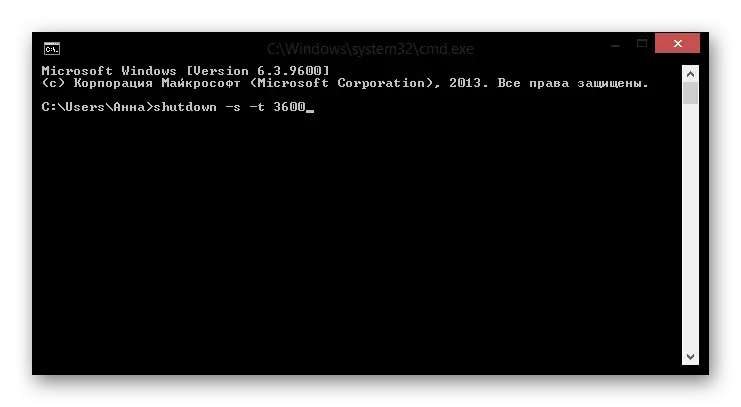
Hvis du trenger å deaktivere timeren, skriver du inn kommandoen til Console eller Service-kommandoen:
Shutdown -a.
Vi så på 3 måter som du kan angi en timer på en datamaskin. Som du kan se, er bruken av Windows-systemverktøy i denne virksomheten ikke den beste ideen. Bruke ekstra programvare? Du letter deg i stor grad arbeidet ditt. Selvfølgelig er det mange andre programmer for å jobbe med tiden, men vi har valgt den mest populære og interessante.
